8 ting du bør gjøre for å installere Windows 10 2004-oppdateringen så smidig som mulig

Nedenfor er noen anbefalinger du bør bruke for å minimere risikoen for problemer under installasjonsprosessen for Windows 10 2004.

Hvis du ikke vet, er 20H1 (mai 2020-oppdatering, Windows 10 2004) den neste store funksjonsoppdateringen av Windows 10 , utgitt av Microsoft i slutten av mai 2020. Du kan nå oppdatere Windows 10 2004 ved å se etter varsler i Windows Update eller manuelt oppdatere gjennom Microsofts oppdateringsassistent.
Før vi bestemmer oss for om vi skal oppgradere til denne siste versjonen av Windows 10 eller ikke, la oss sjekke med Quantrimang for å se om det er noen bemerkelsesverdige nye funksjoner i denne versjonen.
 Windows 10 20H1 er den største funksjonsoppdateringen av Windows 10 i 2020
Windows 10 20H1 er den største funksjonsoppdateringen av Windows 10 i 2020
Hvilke funksjoner legges til i den nye Windows 10-oppdateringen?
På Windows 10 20H1 vil du eventuelt kunne aktivere eller deaktivere noen valgfrie funksjoner gjennom Innstillinger. Mange av disse funksjonene er ikke ment for generelle brukere, men det er fortsatt ganske nyttige funksjoner.
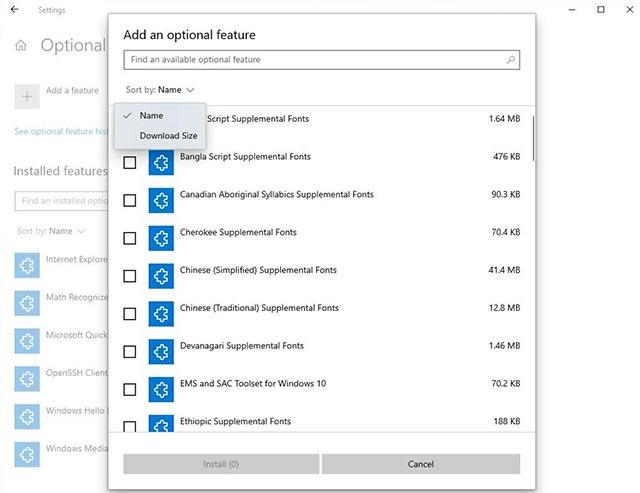
Mange standardapplikasjoner vil bli lagt til denne valgfrie funksjonssiden, noe som bidrar til å redusere diskbruken på systemet. Hvis du ikke vil at disse funksjonene skal ta opp plass på harddisken din, kan du slette eller deaktivere dem.
I tillegg kan du også velge og installere flere valgfrie funksjoner samtidig. Det er mulig å søke etter en spesifikk funksjon som Microsoft Paint i listen over valgfrie funksjoner og til og med ordne dem etter ønske. Samtidig vil også installasjonsdatoen vises tilsvarende hver valgfri funksjon.
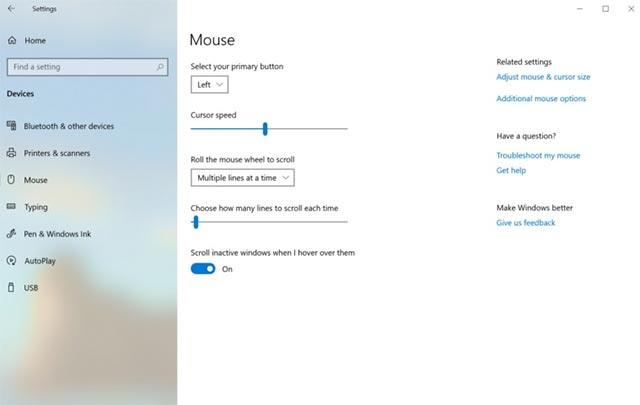
I Windows 10 20H1 trenger du ikke å åpne Kontrollpanel og deretter "vade" gjennom flere andre seksjoner bare for å finne innstillingsalternativer for musepekeren. I stedet gjør du en veldig enkel operasjon som følger: Gå til Innstillinger > Enheter > Mus.
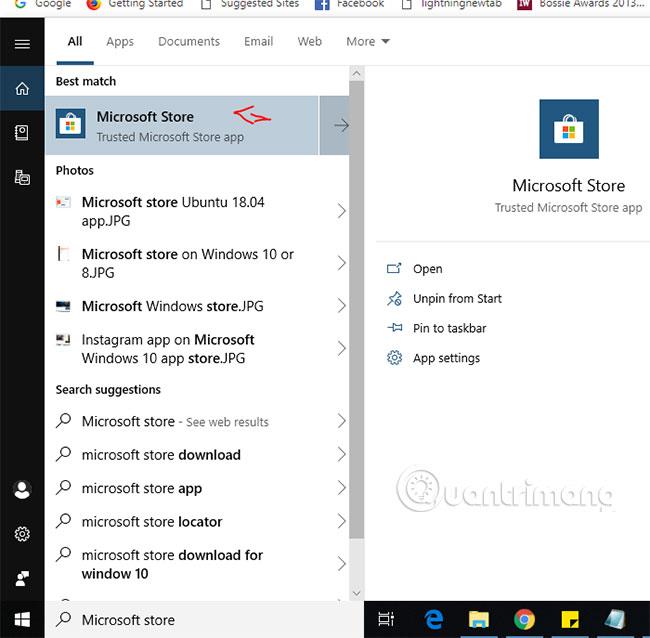
I denne versjonen vil Nettverk og Internett-seksjonen (i Innstillinger) vise mer detaljert informasjon om aktive tilkoblinger, samt databruksstatus med ytterligere, mer detaljert informasjon, for eksempel slik at du direkte kan sjekke hvor mye data som brukes. Tidligere hadde alternativet Databruk sin egen side i Innstillinger.
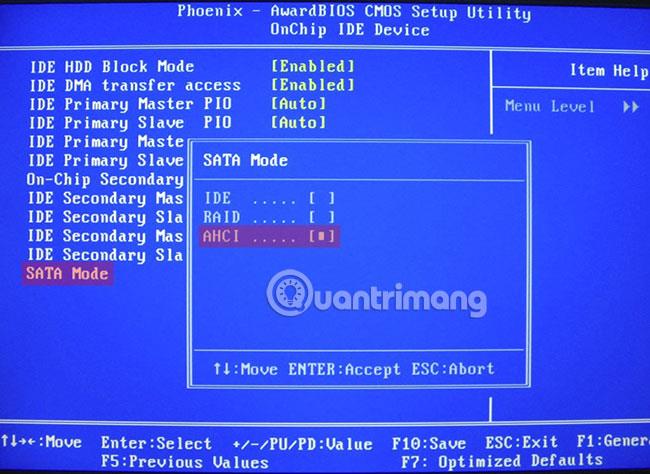 File Explorer vil ha et nytt brukergrensesnitt for søkefunksjonen
File Explorer vil ha et nytt brukergrensesnitt for søkefunksjonen
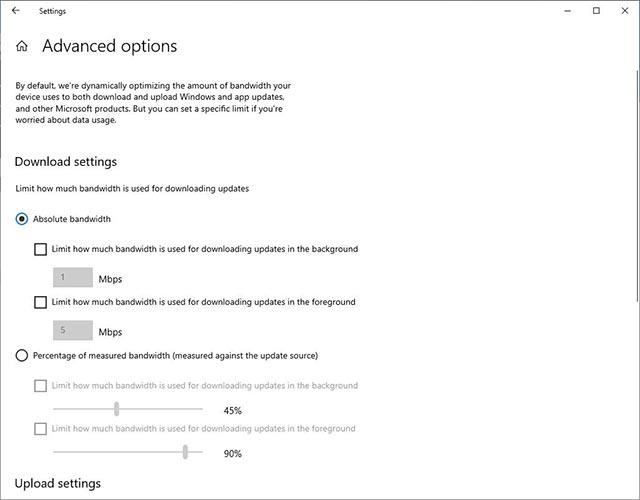
Det vil være en ny funksjon i Windows Update som lar deg angi nøyaktig nedlastingshastigheten til Windows Store eller Windows Update.
Det nye båndbreddeinnstillingsalternativet lar brukere velge nedlastingshastigheten til Microsoft Store-apper og Windows 10-bakgrunnsoppdateringer nøyaktig i Mbps.
For eksempel: Du bruker en 100 Mbps-tilkobling, du kan begrense nedlastingsbåndbredden til 20 Mbps for Store eller Windows Update, de resterende 80 Mbps brukes til nettsurfing, spill...
Som en del av Cortanas utvikling fra en generell digital assistent til en personlig produktivitetsassistent som hjelper på tvers av Microsoft 365-apper, har Microsoft gjort noen endringer for å gi deg en rask titt på. Denne assistenten hjelper deg med å administrere arbeidet og tiden din, samt koble til med mennesker.
Med den nye Cortana-opplevelsen begynte Microsoft å rulle ut muligheten for å kunne flytte vinduet (ved å dra tittellinjeområdet), dit du vil på skjermen, akkurat som med andre vinduer. . Du kan også endre størrelsen på vinduet hvis du vil.
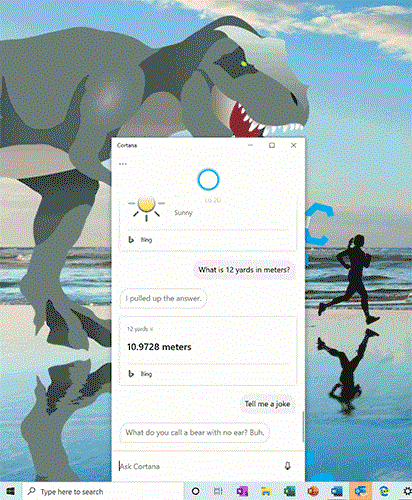
Cortana på Windows (beta)
19. januar spurte Microsoft Insiders hvorfor de slo av søkeindeksen. Tilbakemelding hjalp Microsoft med å forbedre dette problemet i Windows 10 2004.
Microsoft introduserer en algoritme som oppdager høye nivåer av stasjonsbruk og aktivitet. I tillegg gjør Microsoft også endringer for utviklere for å forhindre søk i visse depoter og prosjektmapper, for å forbedre diskbruken.
For å hjelpe deg med å finne viktig informasjon raskere, har Microsoft lagt til fire raske nettsøk i Search Home:
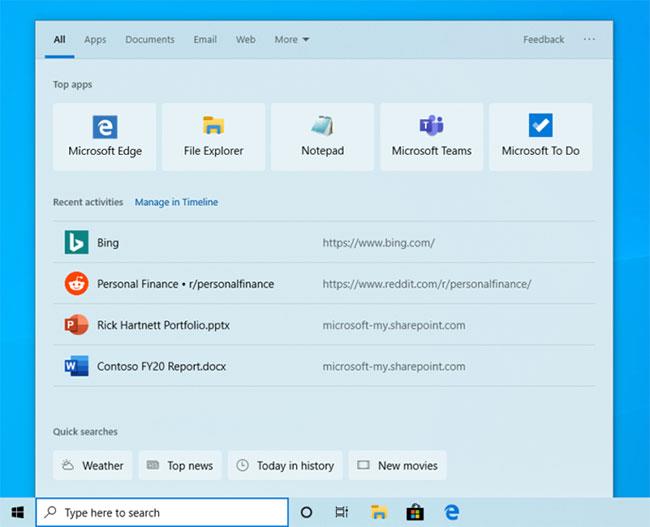
Microsoft har lagt til 4 raske nettsøk i Search Home
Av og til vil Microsoft også ha et sesongtema eller morsom quiz.
Microsoft har gjort noen mindre justeringer i søkeresultatgrensesnittet. Her er hva du kan se for øyeblikket:
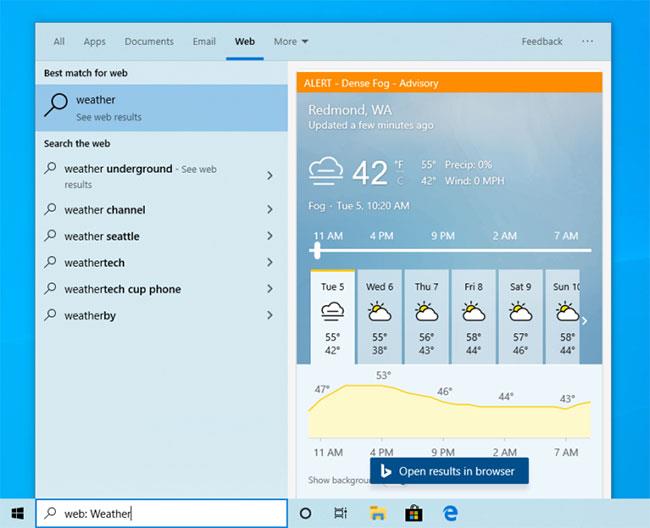
Oppdatert design for webforhåndsvisninger i søkeresultater
Tidligere ville WSL 2 virtuell maskinminne vokse for å møte arbeidsflytbehov, men heller ikke krympe når minne ikke lenger var tilgjengelig. Med denne endringen, siden minnet ikke lenger brukes i Linux VM, vil det bli utgitt tilbake til Windows, som vil krympe minnefotavtrykket tilsvarende.
Microsoft har også lagt til WSL2-støtte for ARM64-enheter og muligheten til å angi distribusjonens standardbruker ved å bruke filen /etc/wsl.conf.
Du kan nå koble til WSL 2 Linux-nettverksapplikasjonene dine ved å bruke localhost.
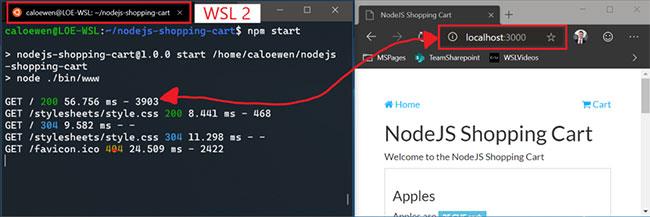
Kan koble til WSL 2 Linux-nettverksapplikasjoner ved å bruke localhost
I tillegg har Microsoft lagt til konfigurasjonsalternativer for WSL. Dette er alternativer som vil gjelde for hver WSL-distribusjon, slik at du kan spesifisere alternativer knyttet til den virtuelle WSL 2-maskinen, ettersom alle WSL 2-distribusjoner kjører i samme VM. Det mest interessante alternativet du kan få tilgang til i denne konstruksjonen er å spesifisere en tilpasset Linux-kjerne !
Nettverkskameraer, eller IP-kameraer , som overfører videodata over et lokalt nettverk (LAN), blir stadig mer populært, spesielt i overvåkings- og sikkerhetssituasjoner. Windows lar nå brukere koble nettverkskameraer til PC-er, ta bilder og streame videoer i kameraapplikasjoner.
Microsoft introduserer en ny personverninnstilling for å kontrollere om skrivebordsapplikasjoner registrert fra en tidligere påloggingsøkt startes på nytt når du logger på Windows igjen.
I de nyeste Insider Preview-byggene, i tillegg til registrerte skrivebordsapper, når du velger denne innstillingen, startes også flertallet av åpne UWP-apper automatisk på nytt!
For å redusere påloggingstiden vil omstartede UWP-apper være i Suspend-tilstand, noe som gir Windows og andre apper flere ressurser.
For Windows 10, versjon 1803, kunngjorde Microsoft en ny strømlinjeformet opplevelse for sammenkobling av støttede Bluetooth-enheter. Ideen er enkel: Hvis en støttet enhet er i nærheten og i paringsmodus, vil Windows vise en melding som ber deg om å pare. Dette sparer deg for å måtte åpne Innstillinger og finne det rette stedet å gå. Microsoft har gitt ut en oppdatering med forbedringer som vi håper du vil like.
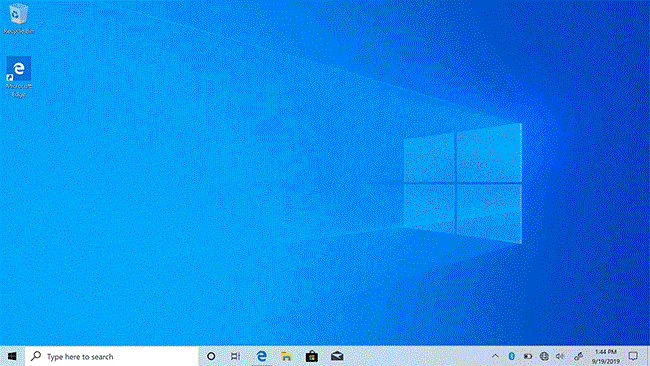
Forbedret Bluetooth-tilkoblingsopplevelse
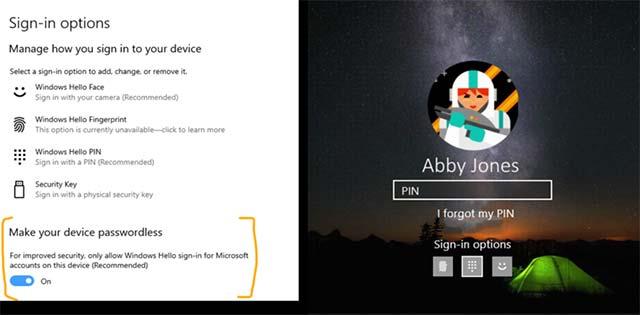 Du kan slå av passordpålogging og bytte til å bruke Windows Hello-autentisering
Du kan slå av passordpålogging og bytte til å bruke Windows Hello-autentisering
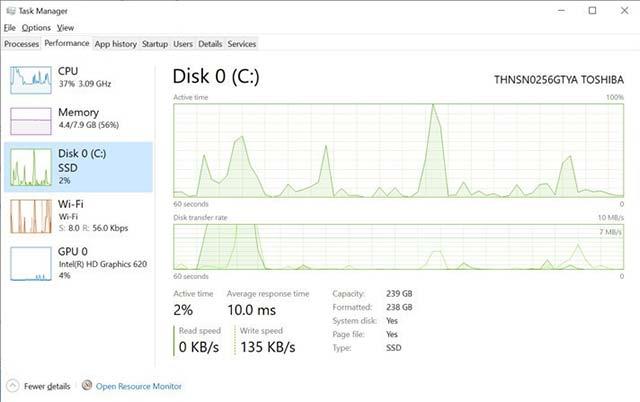 Informasjon om harddisken vil vises i Oppgavebehandling
Informasjon om harddisken vil vises i Oppgavebehandling
 Fortellerverktøyet vil motta mange forbedringer på Windows 10 20H1
Fortellerverktøyet vil motta mange forbedringer på Windows 10 20H1
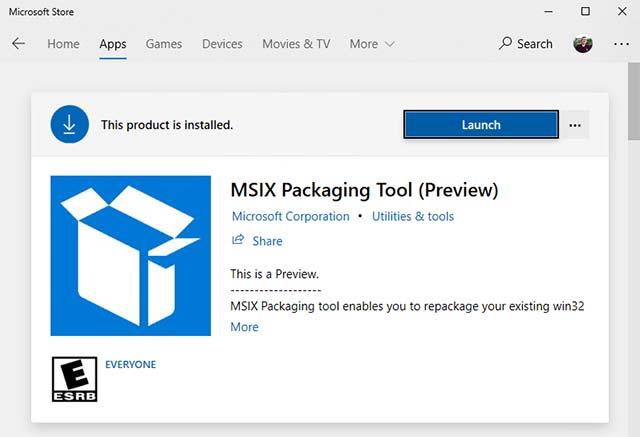 Det er ikke nødvendig å aktivere appnedlastingsalternativet når du installerer MSIX-apper fra utenfor Microsoft Store.
Det er ikke nødvendig å aktivere appnedlastingsalternativet når du installerer MSIX-apper fra utenfor Microsoft Store.
Ovenfor er alle de bemerkelsesverdige endringene registrert på Windows 10 20H1-versjonen. Vi vil oppdatere denne artikkelen med jevne mellomrom med nye bemerkelsesverdige endringer med hver påfølgende bygg, vennligst les med.
Se mer:
Nedenfor er noen anbefalinger du bør bruke for å minimere risikoen for problemer under installasjonsprosessen for Windows 10 2004.
Fra og med versjon 2.2007.9736.0 kan brukere manuelt oppdatere Cortana rett på denne applikasjonens grensesnitt.
Microsofts neste Windows 10-funksjonsoppdatering er nesten fullført. Det er mange endringer og forbedringer av funksjoner som har vært en del av dette operativsystemet en stund.
Windows 10 2004-oppdateringen fjernet Cortana fra oppgavelinjen, slik at du kan flytte og endre størrelsen på den på samme måte som andre programmer.
20H1 blir den neste store funksjonsoppdateringen av Windows 10. Så hva er de nye funksjonene i Windows 10 20H1? La oss gå gjennom med Quantrimang.com i denne artikkelen.
Microsoft har begynt å gi ut Windows 10 mai 2020-oppdatering.
Feilfrekvensen og antall feil som Lenovo bærbare modeller møter etter oppdatering av Windows 10 2004 er høyere enn andre enheter.
Microsoft har nettopp offisielt bekreftet OneDrive-tilkoblingsproblemer på enkelte Windows 10-systemer etter oppdatering til versjon 2004, eller slått på Files on Demand-funksjonen i OneDrive.
I denne artikkelen vil vi liste opp alle feilene i Windows 10 2004-oppdateringen til dags dato for lesernes bekvemmelighet.
Kioskmodus på Windows 10 er en modus for kun å bruke 1 applikasjon eller tilgang til kun 1 nettside med gjestebrukere.
Denne veiledningen viser deg hvordan du endrer eller gjenoppretter standardplasseringen til kamerarull-mappen i Windows 10.
Redigering av vertsfilen kan føre til at du ikke får tilgang til Internett hvis filen ikke er riktig endret. Følgende artikkel vil guide deg til å redigere vertsfilen i Windows 10.
Å redusere størrelsen og kapasiteten til bilder vil gjøre det enklere for deg å dele eller sende dem til hvem som helst. Spesielt på Windows 10 kan du endre størrelse på bilder med noen få enkle trinn.
Hvis du ikke trenger å vise nylig besøkte elementer og steder av sikkerhets- eller personvernhensyn, kan du enkelt slå det av.
Microsoft har nettopp sluppet Windows 10 Anniversary Update med mange forbedringer og nye funksjoner. I denne nye oppdateringen vil du se mange endringer. Fra støtte for Windows Ink-pennen til støtte for Microsoft Edge-nettleserutvidelser, Start-menyen og Cortana har også blitt betydelig forbedret.
Ett sted for å kontrollere mange operasjoner rett på systemstatusfeltet.
På Windows 10 kan du laste ned og installere gruppepolicymaler for å administrere Microsoft Edge-innstillinger, og denne veiledningen viser deg prosessen.
Dark Mode er et mørk bakgrunnsgrensesnitt på Windows 10, som hjelper datamaskinen med å spare batteristrøm og redusere innvirkningen på brukerens øyne.
Oppgavelinjen har begrenset plass, og hvis du regelmessig jobber med flere apper, kan du raskt gå tom for plass til å feste flere av favorittappene dine.
















